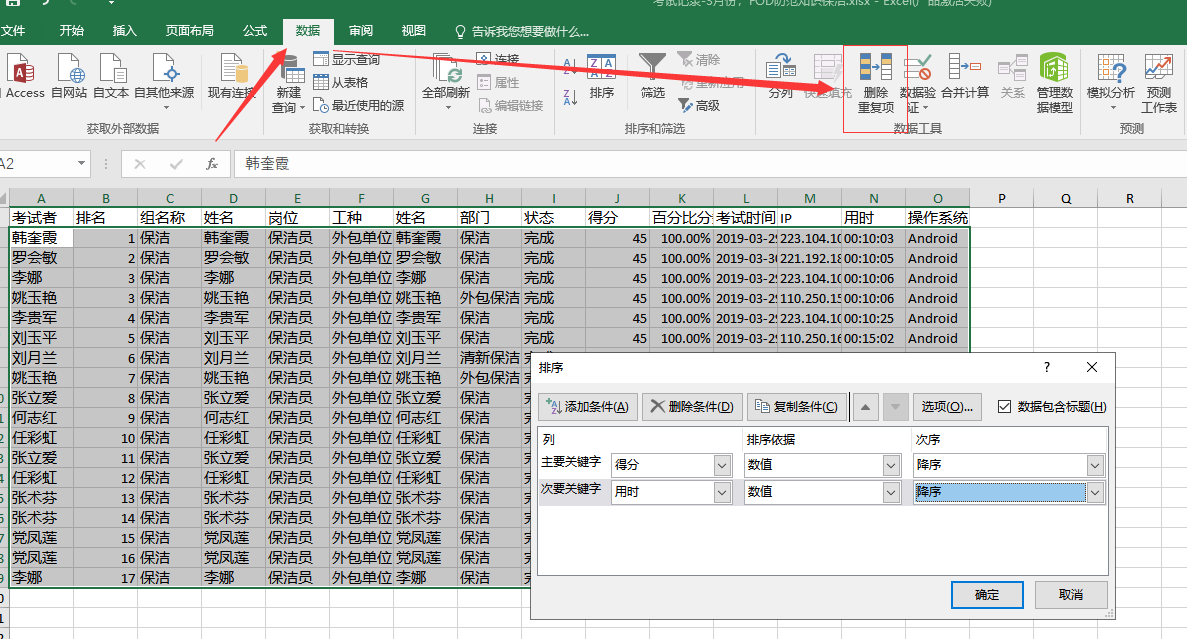指定组考试:导出数据后如何去重复只保留最高分
- 背景资料
- 分类:管理员操作
- 最后更新于 2021年2月02日 星期二 14:48
- 作者:Candice
- 点击数:26935
当我们设置了指定组考试,考试结束导出考试记录后,如何在EXCEL表里查重并去除重复数据,只保留一个最高分记录呢?
以下为具体参考方法:
第一步:下载考试记录Excel表。
进入试卷管理,选定试卷,点击【考试详情】,在【查看考试记录】导出该试卷的考试记录
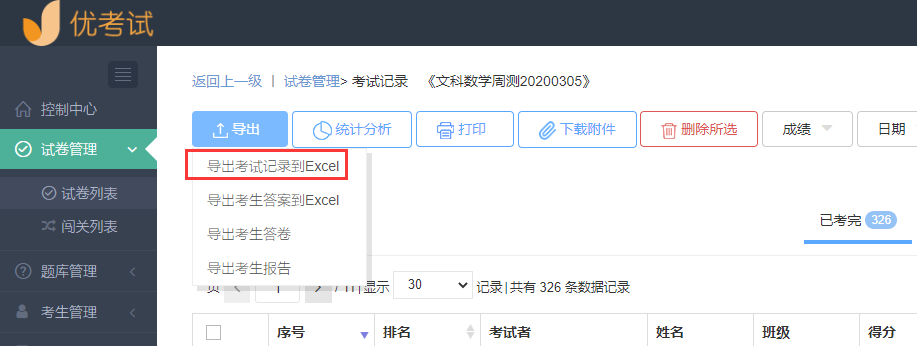
第二步:打开已下载好的考试数据表格,查找重复值。
以下表为例,考生登录值为姓名;
选择“姓名”这一列,点击【开始】——条件格式——突出显示单元格规则(重复值)
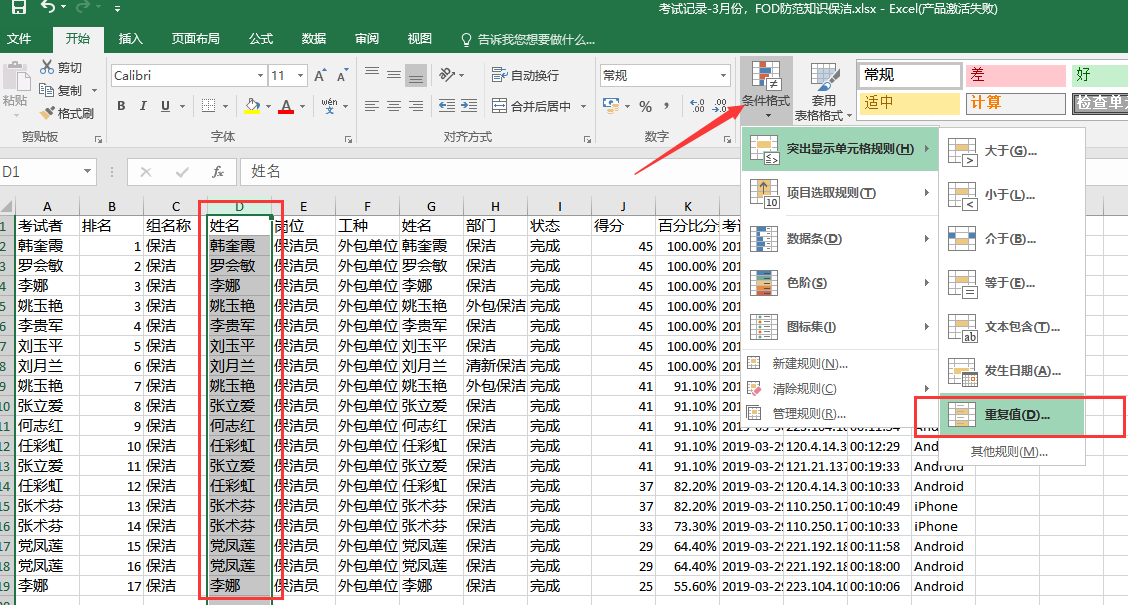
选择以红色字体显示重复数据,点击确定。
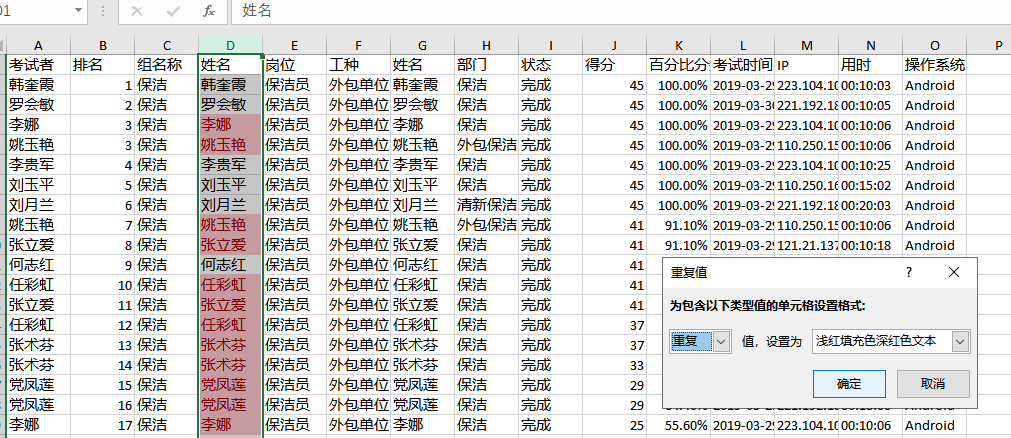
第三步:选中整个表格内容,点击【数据】——排序——勾选(数据包含标题)
主要关键字:选择“得分”,次序为“降序”
次要关键字:选择登录值,如图,指定组考试,考生的登录值为“姓名”,则,选择“姓名”,次序为“降序”
点击确定即可。
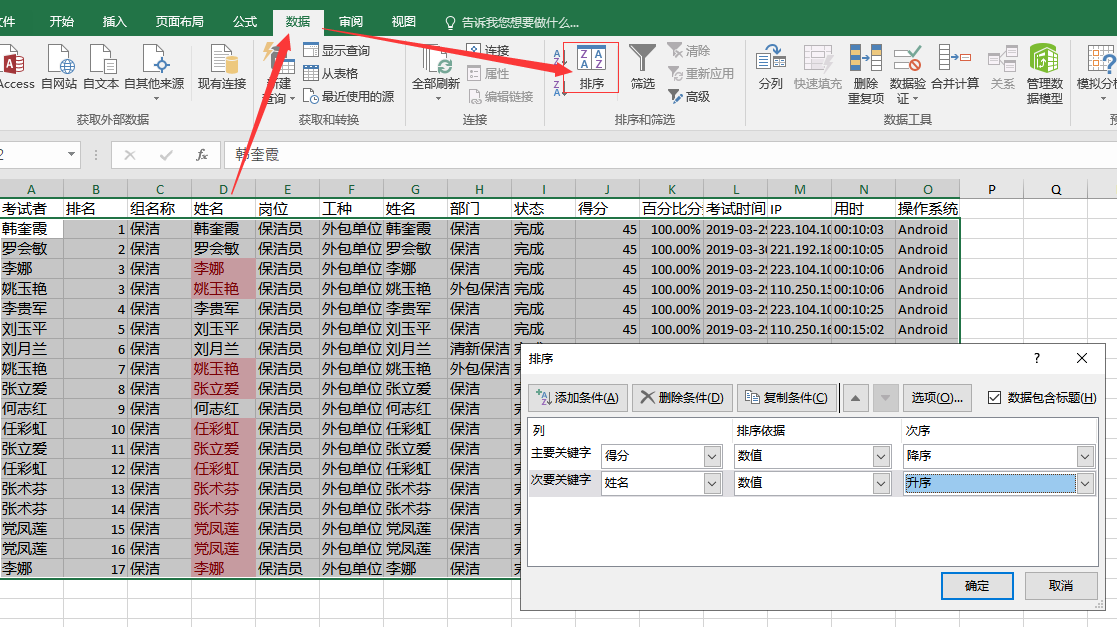
通过以上步骤,出来的结果:即同个登录值的人,得分:从高往低排,用时:相同的成绩,用时最短的排在最前。
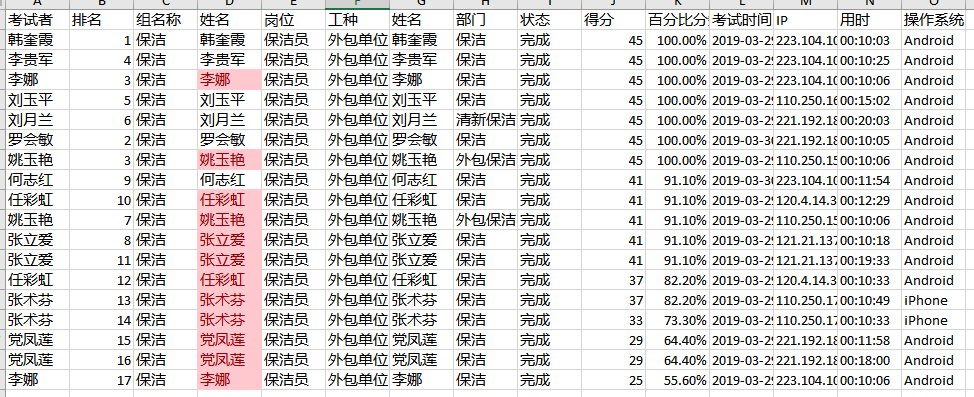
第四步:删除重复值 。
选中整个表格内容,点击【删除重复项】——勾选(数据包含标题)——选择“得分”、“姓名”。
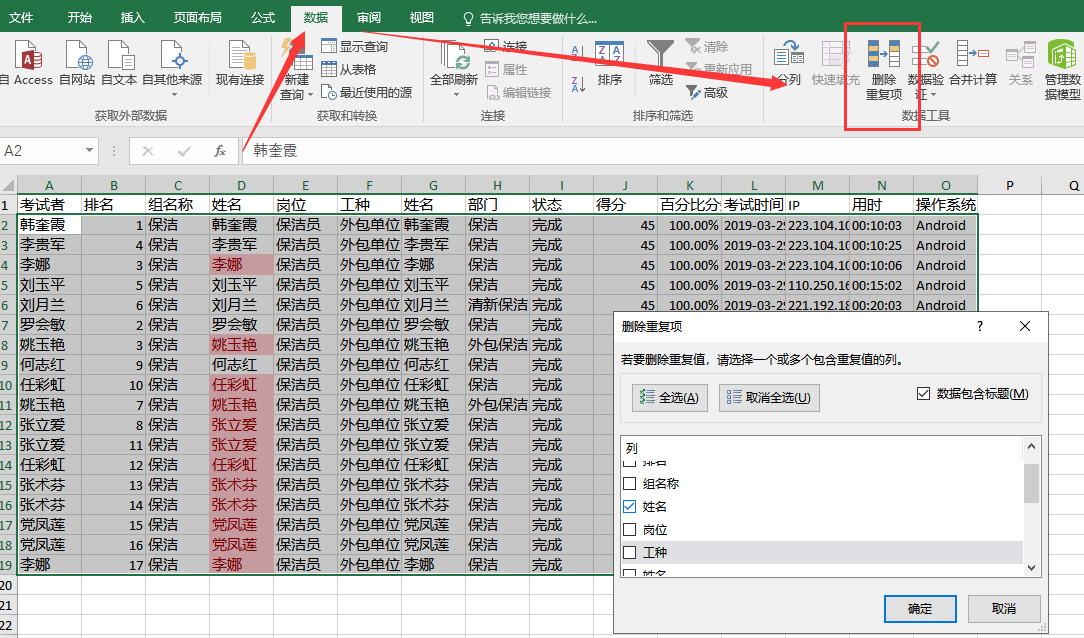
点击确定即可。这样就只会保留同一个人排在最前面的考试记录,其它多余的就会被删除。
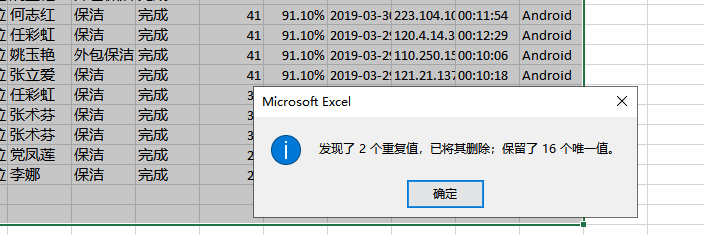
第五步:全选表格,点击【数据】——排序,如下图所示。数据会自动排名。